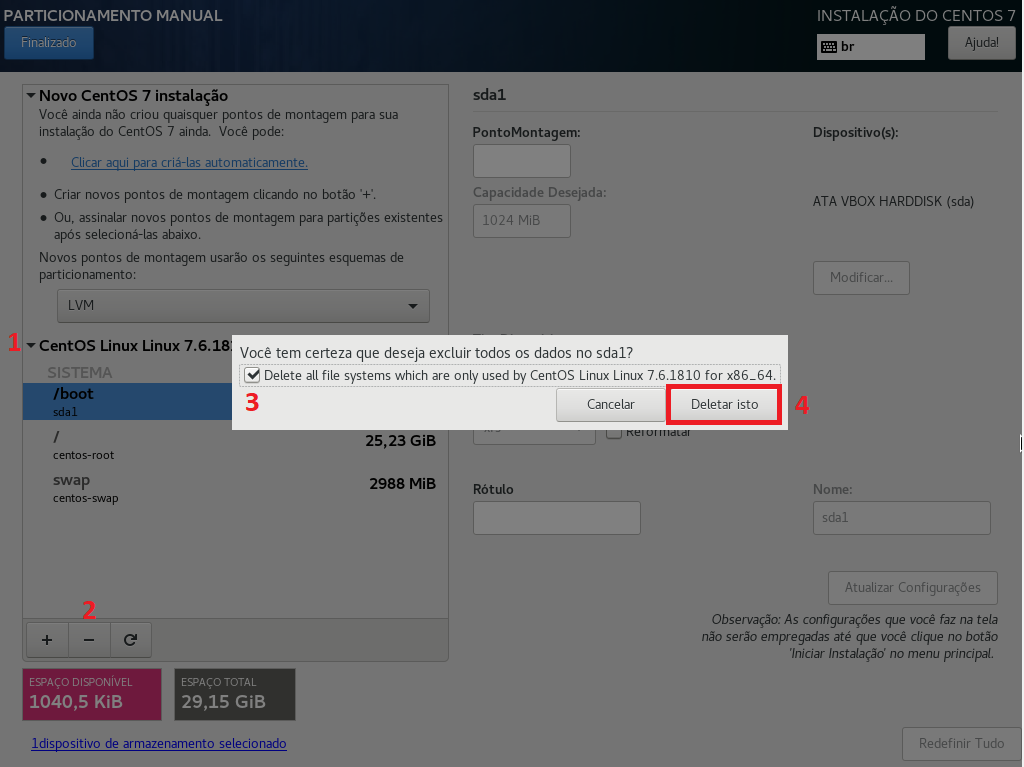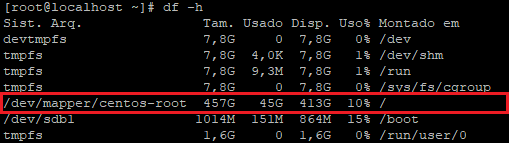| Título | Guia de Formatação do CentOS para Aplicações Leucotron | |
| Código | 134M04R2 | |
| Atualização | 08/11/2019 |
| Info | ||
|---|---|---|
| ||
As especificações descritas neste guia estão sujeitas à alterações sem aviso prévio devido aos contínuos aperfeiçoamentos dos produtos e serviços oferecidos pela Leucotron. |
As aplicações Leucotron (Flux IP e IPHostIP Host) devem ser instaladas em servidores com Sistema Operacional CentOS 7. Ambos sistemas são instalados na partição root do CentOS e utilizam esta como unidade de armazenamento principal. Desta forma é necessário atentar-se durante o processo de formatação do servidor e instalação do CentOS para garantir que o disco seja particionado como necessário.
Para facilitar a expansão do armazenamento sem parar o sistema, o formato de partição que deve ser utilizado é o LVM (Logical Volume Manager). Este método de particionamento cria um grande disco virtual envolvendo os dispositivos de armazenamento existentes.
| Warning | ||
|---|---|---|
| ||
LVM é um formato de partição que facilita a expansão de armazenamento do sistema caso haja necessidade de atender maiores volumes de armazenamento, porém isso não é backup e por si só não garante a recuperação dos dados do sistema. Para garantir a recuperação dos dados do sistemas em eventuais ocorrências, é necessário seguir os procedimentos de backup recomendados em cada produto. |
O objetivo deste Guia é mostrar o passo a passo de instalação do CentOS nos servidores que receberão IPHost IP Host ou Flux IP de modo a garantir o correto funcionamento das aplicações. Para correta formatação, siga os passos descritos a seguir:
- Realizar boot para ISO de instalação CentOS
- Selecionar idioma de instalação
- Habilitar rede do CentOS
- Configurar destino da instalação
- Selecionar disco e opção de particionamento
- Excluir partições existentes (Apenas quando houver partição existente)
- Criar as partições necessárias para instalação do CentOS
- Iniciar a instalação do CentOS
- Definir senha raiz para o usuário root
- Aguardar término e reiniciar para concluir a instalação
- Verificar particionamento do servidor
Após a instalação correta do CentOS consulte os documentos:
Anchor boot boot
Passo 1: Realizar boot para ISO de instalação CentOS
| boot | |
| boot |
Faça o download da ISO do Sistema Operacional CentOS Minimal (versão 7.7.1908 disponível em http://isoredirect.centos.org/centos/7/isos/x86_64/) e crie um pendrive bootável para instalação do mesmo (O pendrive pode ser gerado utilizando o software Rufus (Windows) ou através do Criador de Discos do Ubuntu). Insira o pendrive no servidor e altere a prioridade de boot da BIOS para o pendrive inserido.
Após realização do boot pelo pendrive, aparecerá a tela para instalação do Sistema CentOS. Selecione a opção "Install CentOS 7" e tecle "Enter".
Anchor idioma idioma
Passo 2: Selecionar idioma de instalação
| idioma | |
| idioma |
Selecione o idioma Português (Brasil) e clique em "Continuar". A partir deste ponto da instalação, já é possível utilizar o mouse para seleção das opções desejadas.
Anchor habilitar_rede habilitar_rede
Passo 3: Habilitar rede do CentOS
| habilitar_rede | |
| habilitar_rede |
Após definir o idioma, clique em "Rede e Nome do Host" na tela de instalação do CentOS conforme indicado na figura a seguir.
Na tela de configurações da rede conforme indicado na figura, faça:
- Habilite a interface de rede (Verifique se os parâmetros de rede obtidos estão de acordo com a rede conectada ao servidor e se a interface está com o status "Conectado");
- Clique em "Finalizado" para concluir a configuração da rede (Verifique se o status da rede está como conectada na tela de resumo da instalação após clicar em "Finalizado").
Anchor configurar_destino configurar_destino
Passo 4: Configurar destino da instalação
| configurar_destino | |
| configurar_destino |
Após configurar a rede é necessário selecionar o destino da instalação. Para fazer isso, na tela que aparecer clique em "Destino Instalação".
Anchor selecionar_disco selecionar_disco
Passo 5: Selecionar disco e opção de particionamento
| selecionar_disco | |
| selecionar_disco |
Os passos 5 e 7 são os de maior importância e requerem maior atenção no processo de instalação, pois deve-se configurar um particionamento manual para a instalação, não podendo habilitar a opção de "Configurar automaticamente o particionamento".
Conforme indicado na figura a seguir:
- Clique sobre o disco onde será instalado o CentOS;
- Marque o opção "Eu irei configurar o particionamento";
- Clique em "Finalizado".
| Info | ||
|---|---|---|
| ||
Para servidores que possuírem mais de uma unidade de armazenamento (HD ou SSD), será necessário selecioná-las em "Discos Padrões Locais" para configurar o particionamento manual. Todas as unidades de armazenamento serão tratadas como um único grupo lógico de armazenamento. |
Anchor excluir_particoes excluir_particoes
Passo 6 (Apenas quando houver partição existente): Excluir partições existentes
| excluir_particoes | |
| excluir_particoes |
| Warning | ||
|---|---|---|
| ||
Caso esteja instalando o CentOS em um servidor que contenha partições de instalação sistemas anteriores, é necessário excluir todas elas para criar as partições da maneira correta. Se não houver nenhuma partição, avance para o próximo passo. |
Para remover as partições de instalações anteriores, conforme ilustrado na figura a seguir faça:
- Clique sobre a instalação atual;
- Clique no ícone de menos (-) para remover a partição;
- Marque o checkbox para deletar todos os arquivos da instalação anterior. Isso removerá todas as partições e arquivos da instalação anterior;
- Clique em "Deletar isto" para remover o particionamento.
Após isso, prossiga para o próximo passo.
Anchor criar_particoes criar_particoes
Passo 7: Criar as partições necessárias para instalação do CentOS
| criar_particoes | |
| criar_particoes |
Na tela de particionamento manual, selecione o esquema de particionamento "LVM" e clique em "Clicar aqui para criá-las automaticamente". Por default serão criadas as partições /home (centos-home), /boot, / (centos-root) e swap (centos-swap).
Clique sobre a partição /home (centos-home) e em seguida clique sobre no botão menos (-) para excluir a partição selecionada. Esta partição não é necessária para instalação dos sistemas da Leucotron.
Após excluir a partição /home, é necessário alocar o espaço liberado da mesma para a partição / centos-root. Para tal, conforme indicado na figura a seguir, faça:
- Clique sobre a partição / centos-root;
- Apague o conteúdo do campo "Capacidade Desejada";
- Clique em "Atualizar Configurações". Isso fará com que todo o espaço livre disponível seja alocado na partição root do CentOS;
- Clique em "Finalizado" para concluir as configurações de particionamento.
| Info | ||
|---|---|---|
| ||
O nome indicado no campo "Volume Group" indica o agrupamento de armazenamento no qual deverá ser adicionado mais volume de armazenamento caso haja necessidade de expansão. |
Ao clicar em finalizado, aparecerá um pop-up com as mudanças realizadas no particionamento. Confirme elas clicando em "Aceitar Alterações". Feito isso, siga para o próximo passo.
Anchor iniciar_instalacao iniciar_instalacao
Passo 8: Iniciar a instalação do CentOS
| iniciar_instalacao | |
| iniciar_instalacao |
Após concluir as configurações de destino, na tela de resumo da instalação, clique em "Iniciar Instalação". Será necessário definir a senha do usuário root (ver próximo passo).
Anchor senha_root senha_root
Passo 9: Definir senha raiz para o usuário root
| senha_root | |
| senha_root |
Clique em "Senha Raiz" conforme indicado na figura a seguir.
Na tela de definição da senha root, conforme indicado a seguir, faça:
- Insira a senha desejada para o usuário root no campo "Senha Raiz";
- Confirme a senha no campo "Confirmar";
- Clique em "Finalizado" para concluir a definição da senha.
Anchor aguardar_instalacao aguardar_instalacao
Passo 10: Aguardar término e reiniciar para concluir a instalação
| aguardar_instalacao | |
| aguardar_instalacao |
Aguarde a conclusão da instalação e quando o processo estiver concluído, aparecerá a mensagem da figura a seguir no rodapé da tela. Clique em "Reinicializar" para concluir o processo de instalação do software.
Anchor verificar_particionamento verificar_particionamento
Passo 11: Verificar particionamento do servidor
| verificar_particionamento | |
| verificar_particionamento |
Após reiniciar o servidor, verifique se o particionamento foi realizado conforme necessário. Para tal, utilize o comando df -h no terminal do CentOS. É necessário que o volume de armazenamento exigido no IPHost IP Host ou Flux IP esteja alocado na partição montado em / conforme indicado na figura a seguir.
Após a instalação correta do CentOS consulte os documentos: